

Por Gina Barrow, Última atualização: December 18, 2017
"Como faço para recuperar mensagens de texto excluídas? "
“Preciso saber como recuperar mensagens de texto excluídas no iPhone e se posso usar o software de recuperação de SMS do iPhone. Obrigado!"
Restaurar de backups pode ser a maneira mais fácil de recuperar arquivos excluídos mensagens de texto. Ter o backup do iTunes ou do iCloud é essencial para todos os usuários do iOS. No entanto, nem todo mundo tem sido tão religioso o suficiente para fazer backups em seus telefones celulares e na maioria das vezes eles tendem a ser vítimas de perda de dados. Essas vítimas geralmente não entendem como perderam os arquivos, mas os motivos usuais podem ser:
Em tempos como este, usando um recuperação de SMS para iPhone é o último recurso comprovado para restaurar as mensagens de texto importantes. Existem muitos programas de recuperação de SMS para iPhone disponíveis no mercado hoje, mas nem todos realmente focados na recuperação de arquivos. Se você pesquisar na web, pode acabar se exaurindo em experimentar programas diferentes, mas sem resultados. Existem muitos programas em potencial que possuem todas as funções desejadas, mas nenhum deles realmente cuida e avalia seu problema pessoalmente.
Neste artigo, apresentamos a você um dos programas de melhor desempenho que recuperam arquivos como SMS, contatos, registros de chamadas, fotos, vídeos e muito mais. Você também entenderá como é feita a recuperação de dados a partir de backups e até feito sem backup.
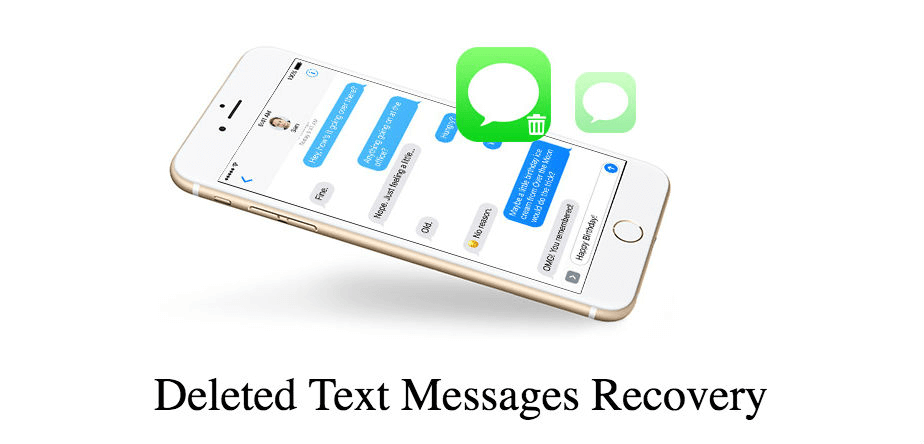 Recuperação de SMS para iPhone
Recuperação de SMS para iPhone
Parte 1. Qual ferramenta usar?Parte 2. Recuperação de SMS do iPhone sem BackupParte 3. Restaurar SMS excluídos do backup do iTunesParte 4. Recuperação de SMS do iPhone do backup do iCloudGuia de vídeo: Como fazer a recuperação de SMS do iPhoneParte 5. Resumo
No mar de programas de recuperação, existe um software legítimo que oferece uma solução completa. FoneDog Toolkit - Recuperação de dados iOS é a recuperação de SMS do iPhone que executa mais do que o esperado. Com a confiança de milhões de usuários em todo o mundo, fez seu nome por sua eficácia garantida e configuração fácil de usar. FoneDog Toolkit - Recuperação de dados iOS fornece 3 opções de recuperação: “Recuperar do dispositivo iOS, Recuperar do iTunes e Recuperar do iCloud” para suportar todos os tipos de problemas de perda de dados. Como a maioria dos casos de perda de dados ocorre sem backups, FoneDog Toolkit - Recuperação de dados iOS fez uma opção sobre como restaurar dados facilmente. Então, se você tem backups ou nenhum, você ainda pode restaurar mensagens de texto excluídas em um iPhone.
FoneDog Toolkit - Recuperação de dados iOS tem todos os seguintes recursos de destaque abaixo:
FoneDog Toolkit - Recuperação de dados iOS tem todas as soluções necessárias para restaurar mensagens de texto excluídas em qualquer situação.
FoneDog Toolkit - Recuperação de dados iOS pode restaurar SMS excluídos de qualquer dispositivo iOS, mesmo sem backups. Este programa usa tecnologia aprimorada que recupera profundamente todos os arquivos excluídos e ausentes nos dispositivos. Essa tecnologia foi baseada em um estudo realizado por especialistas em iOS que revelou que, uma vez que os arquivos são excluídos pelos usuários, eles não são excluídos permanentemente do telefone, mas permanecem invisíveis e ilegíveis. Com a ajuda de FoneDog Toolkit - Recuperação de dados iOS as chances de restaurar esses arquivos são maiores, especialmente quando esses arquivos ainda não foram substituídos.
Este processo é garantido eficaz depois de ter executado a recuperação no momento em que descobriu que as mensagens de texto foram excluídas. Aqui estão os passos a seguir para “Recuperar do dispositivo iOS”:
Baixe e instale o programa FoneDog Toolkit - Recuperação de dados iOS no computador e siga as etapas necessárias sobre como baixar e executar o programa com êxito. Inicie o software logo em seguida e prossiga para o menu principal e clique no primeiro método de recuperação que você pode ver no lado esquerdo “Recuperar do dispositivo iOS".
 Baixe o software de recuperação de SMS do iPhone - Passo 1
Baixe o software de recuperação de SMS do iPhone - Passo 1
O próximo passo é conectar o iPhone ao computador usando um cabo USB original. O programa detectará automaticamente a conexão e solicitará que você clique em “Iniciar digitalização”Para iniciar a recuperação.
 Iniciar digitalização de SMS excluídos - Etapa 2
Iniciar digitalização de SMS excluídos - Etapa 2
FoneDog Toolkit - Recuperação de dados iOS executará uma varredura profunda no dispositivo para encontrar todos os arquivos excluídos dentro do espaço interno. Quando a verificação for interrompida, os arquivos recuperados serão exibidos categoricamente no painel esquerdo e permitirão que você visualize cada item/s no lado direito. Escolha cuidadosamente as mensagens de texto e marque-as individualmente para recuperação seletiva. Defina uma pasta na área de trabalho para salvar as mensagens de texto recuperadas e clique em “Recuperar” no final da tela.
Recuperação do iPhone X:
Como recuperar mensagens excluídas do WhatsApp do iPhone X
 Recuperação completa de SMS do iPhone do iPhone - Step3
Recuperação completa de SMS do iPhone do iPhone - Step3
Notas: Antes de executar FoneDog Toolkit - Recuperação de dados iOS certifique-se de ter desativado a sincronização automática do iTunes. Para fazer isso, inicie o iTunes, vá para Preferências e clique em Dispositivos e marque “Impedir que iPods, iPhones e iPads sincronizem automaticamente”. Não remova os cabos nem interrompa a conexão enquanto a varredura ou recuperação estiver em andamento. Certifique-se de ter bateria suficiente para suportar a recuperação ou conectar melhor o iPhone a uma fonte de alimentação.
Download grátis Download grátis
Outro recuperação de SMS para iPhone opção é usar o backup do iTunes, no entanto, usar a restauração regular do iTunes pode causar mais perda de dados nos dados existentes, especialmente nos aplicativos baixados recentemente. FoneDog Toolkit - Recuperação de dados iOS fez outro método de recuperação que usa o backup do iTunes, mas fornece a opção de restauração seletiva para evitar mais perda de dados. Para saber mais sobre esse método, conheça os passos abaixo:
Apresentação livro FoneDog Toolkit - Recuperação de dados iOS e clique no próximo método de recuperação “Recuperar do iTunes”. Não há necessidade de iniciar o iTunes no computador, pois o programa pode detectar automaticamente os backups. Basta escolher o backup do iTunes desejado exibido na tela e clicar em “Iniciar digitalização" começar.
 Selecione Backup do iTunes -- 1
Selecione Backup do iTunes -- 1
Depois que o programa terminar de verificar os arquivos de backup do iTunes, ele agora exibirá todo o conteúdo de backup extraído e baixado na tela. Você pode revisar suas mensagens e, em seguida, visualizar os itens desejados e restaurá-los um por um. Crie uma nova pasta na área de trabalho para salvar os arquivos e clique em “Recuperar".
Guia relacionado:
Guia do iTunes: Como visualizar arquivos de backup do iTunes
 Recuperação de SMS do iPhone do Backup do iTunes - 2
Recuperação de SMS do iPhone do Backup do iTunes - 2
Download grátis Download grátis
A última recuperação de SMS para iPhone discutiremos é a opção de restaurar a partir do backup do iCloud. Embora o iCloud seja a escolha popular para fonte de backup, pois é muito conveniente que o iTunes, o processo de restauração pode ser bastante desconfortável para os usuários que têm muitos novos aplicativos e dados salvos no dispositivo e ainda não incluídos no backup. Pode ser necessário removê-los para restaurar do iCloud. Coisa boa, FoneDog Toolkit - Recuperação de dados iOS criou outro método de recuperação que permite que você recuperar arquivos seletivamente do iCloud. Descobrir como "Recuperar do iCloud" funciona.
Lance o programa FoneDog Toolkit - Recuperação de dados iOS e, em seguida, clique no último método de recuperação no lado esquerdo que é “Recuperar do iCloud” e, em seguida, faça login na sua conta. Verifique se você está usando a mesma conta no iPhone. Você não precisa se preocupar com os detalhes da sua conta; eles não são salvos pelo programa para manter seu nome e outras informações seguras.
 Entrar iCloud -- #1
Entrar iCloud -- #1
Depois de fazer login, você verá as listas de todos os backups do iCloud com data e hora completas. Selecione o arquivo do iCloud que você acha que pode ter o SMS excluído e clique em “Baixar”Para iniciar a recuperação.
 Selecione Backup do iCloud - #2
Selecione Backup do iCloud - #2
Haverá uma janela pop-up que solicitará que você selecione os arquivos que deseja recuperar. Clique nas mensagens de texto e clique em “Next" continuar.
O programa verificará, extrairá e baixará o conteúdo de backup do iCloud escolhido. Agora você pode visualizar todos os itens que deseja recuperar e clicar em “Recuperar” para baixar e salvar as mensagens de texto no computador. Você pode criar uma nova pasta no computador para armazenar o SMS recuperado para futuras referências.
Guia de recuperação:
Recuperação do histórico de chamadas: como recuperar o histórico de chamadas excluído do iCloud
 Recuperar SMS excluídos do backup do iCloud - #4
Recuperar SMS excluídos do backup do iCloud - #4
Download grátis Download grátis
Nesta geração em que Smartphones e outros dispositivos portáteis dominam nossas atividades diárias, o risco de perda de dados também é inevitável. No entanto, com os avanços da tecnologia, foram lançados programas especialmente desenvolvidos para a recuperação. Mensagens de texto ou SMS foram os arquivos mais comuns vítimas de perda de dados que pode ser causada por acidentes, falhas de software e outros em que o dispositivo mais afetado é o iPhone.
Havia muitos Recuperação de SMS para iPhone programas por aí que anunciam eficácia garantida, mas há um programa que tem tudo - FoneDog Toolkit - Recuperação de dados iOS. Aprender os diferentes métodos de FoneDog Toolkit - Recuperação de dados iOS, você tem certeza de que não importa o que aconteça, com ou sem backups, você ainda pode recuperar arquivos apagados ou perdidos. Compartilhe a boa notícia com seus amigos hoje!
Deixe um comentário
Comentário
iOS Recuperação de Dados
3 Métodos para recuperar seus dados apagados do iPhone ou iPad.
Download grátis Download grátisArtigos Quentes
/
INTERESSANTEMAÇANTE
/
SIMPLESDIFÍCIL
Obrigada! Aqui estão suas escolhas:
Excelente
Classificação: 4.6 / 5 (com base em 96 classificações)